WPS PPT一次性添加多張圖片的方法
時間:2023-04-22 11:04:06作者:極光下載站人氣:88
我們在進行幻燈片的編輯的時候,我們會需要在幻燈片中添加自己需要的圖片,但是有的小伙伴不知道如何一次性添加多張圖片在幻燈片中,通常情況下我們添加圖片是在插入選項下,選擇圖片這個功能進行添加,之后在我們本地電腦中選擇自己需要的圖片進行添加就好了,想要一次性添加多張圖片的話,那么你可以通過Ctrl鍵+鼠標左鍵進行批量選中添加即可,如果你是在新建的幻燈片頁面上點擊圖片圖標進入到本地文件夾頁面添加圖片的話,是不能批量選中圖片進行添加的,只能一個一個的添加,下方是關于如何使用wps PPT一次性插入多張圖片的具體操作方法,如果你感興趣的話可以看看方法教程,希望小編的方法教程對大家有所幫助。
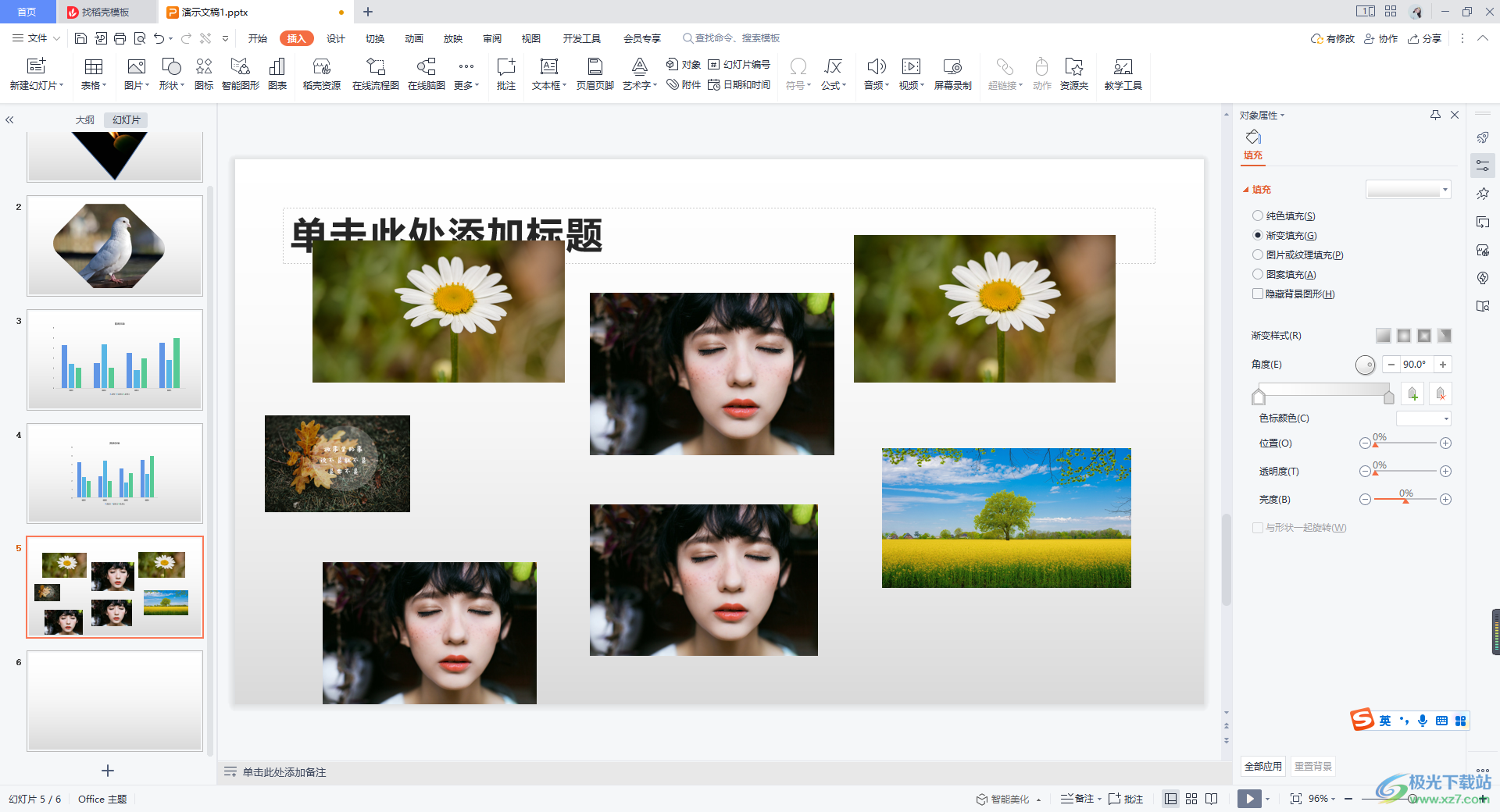
方法步驟
1.如果你新建了一張幻燈片,在該幻燈片中有一個圖片圖標,你可以點擊該圖片圖標進入到本地頁面中添加圖片,但是該功能只能一次添加一張圖片,不能批量添加。
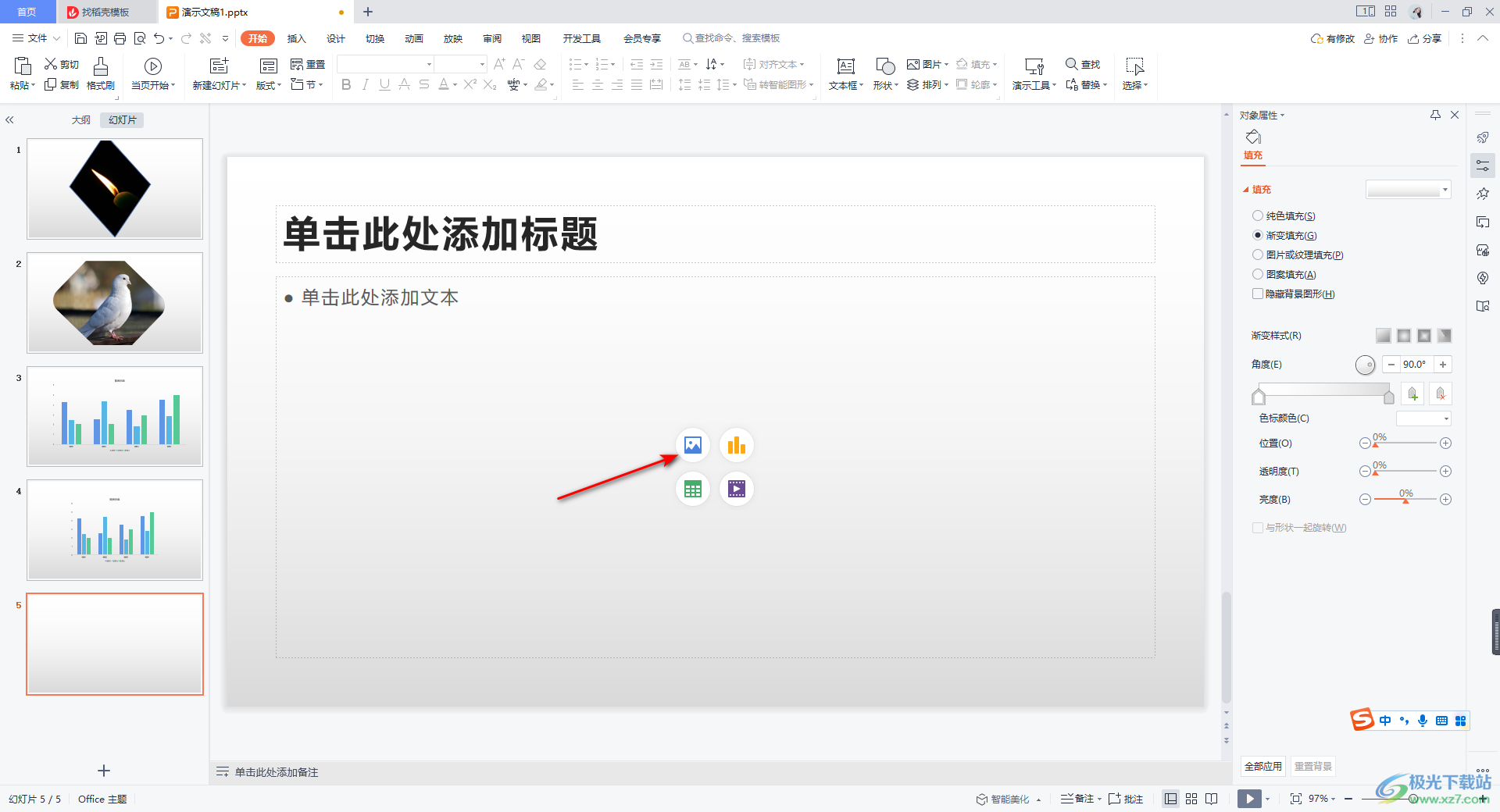
2.因此我們需要點擊上方的【插入】選項,在該選項的工具欄中將【圖片】功能點擊打開,選擇【本地圖片】按鈕進入到本地頁面中。
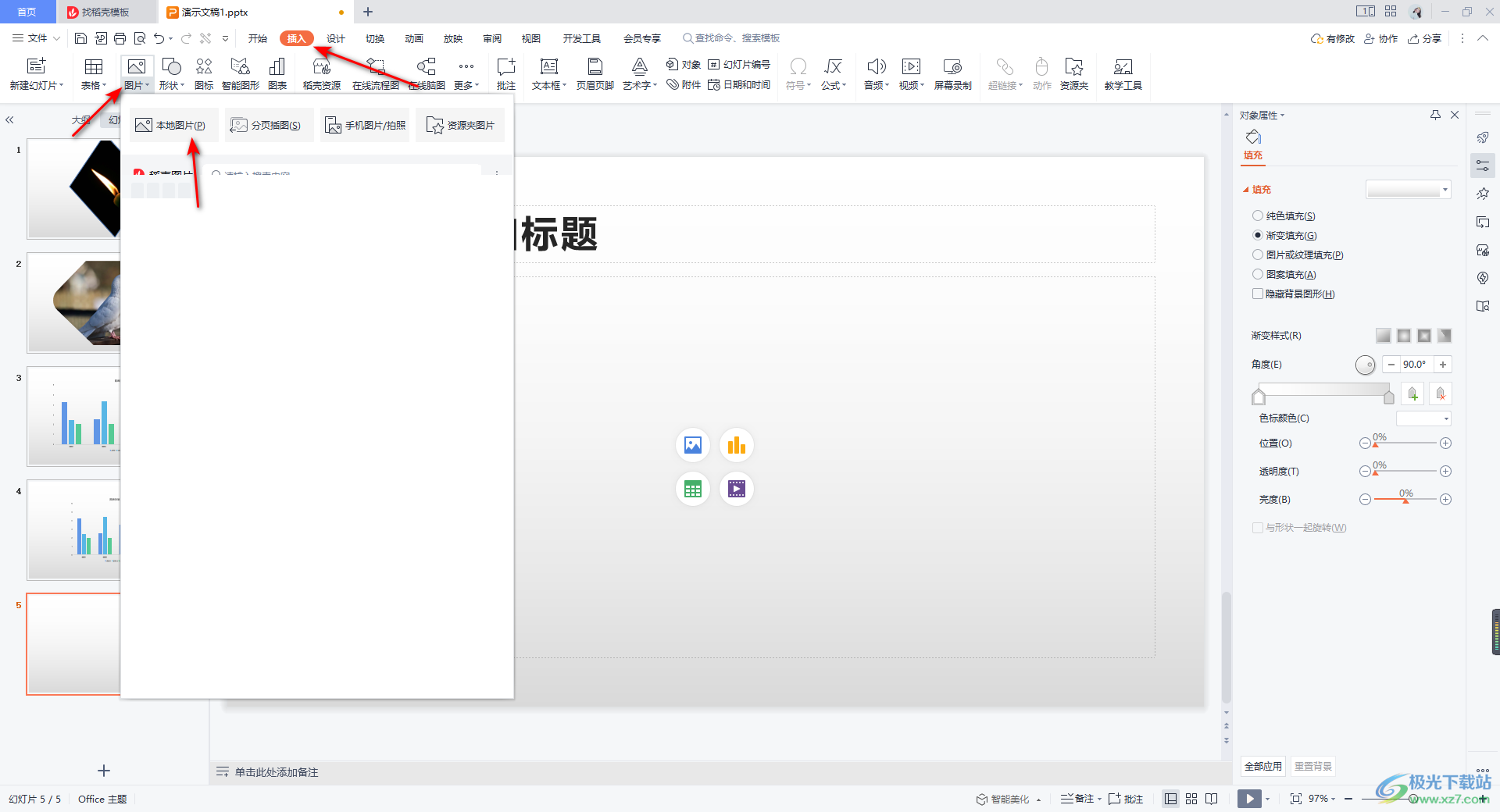
3.在打開的窗口中,我們需要一邊按下Ctrl鍵不放,然后再使用鼠標左鍵點擊自己想要一次性插入的圖片,選中之后點擊打開按鈕即可。
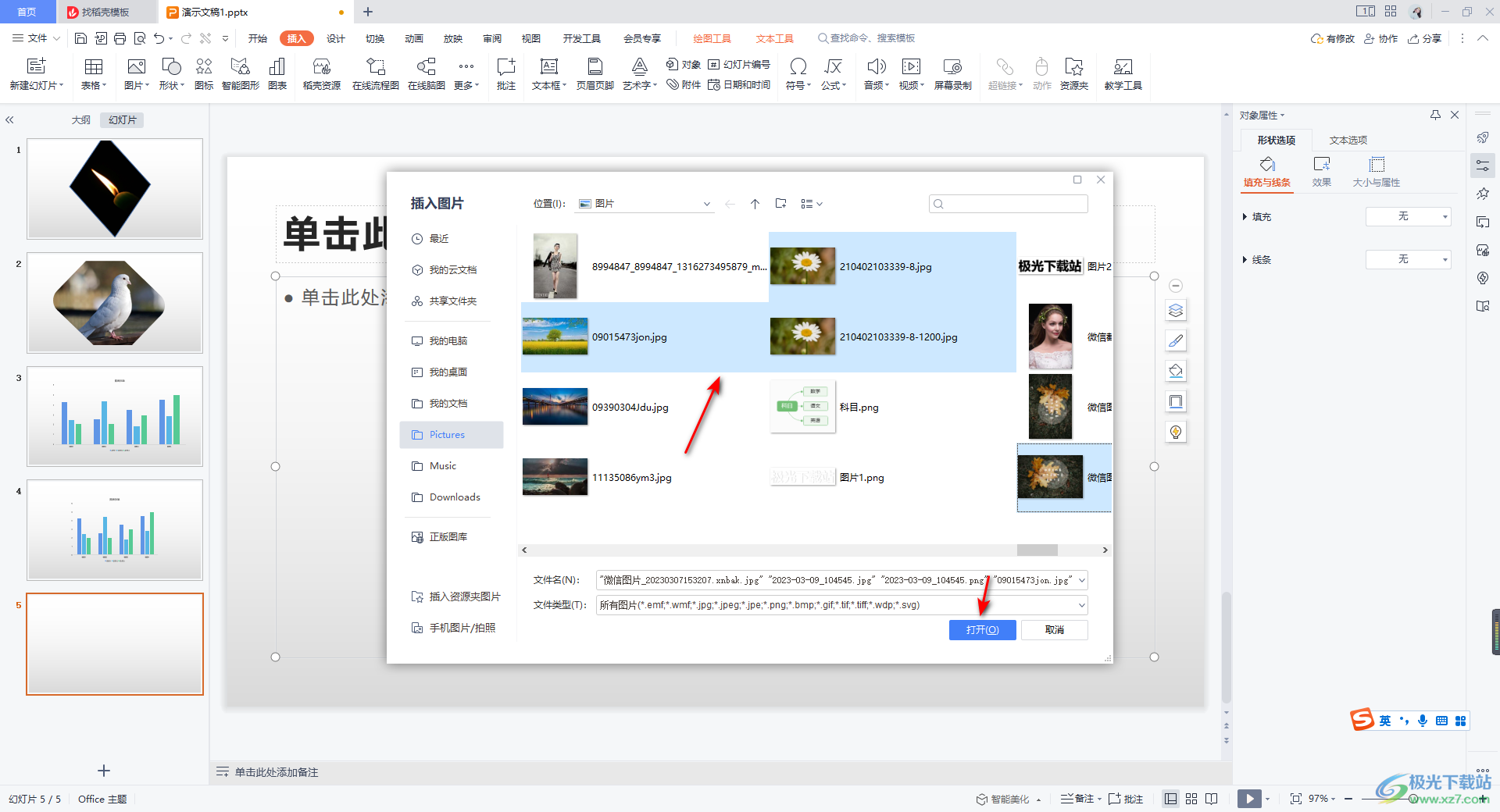
4.一次性添加的圖片的話,添加進來的圖片會自動的放在一起來顯示,因此你需要將這些圖片點擊移動到需要的位置即可。
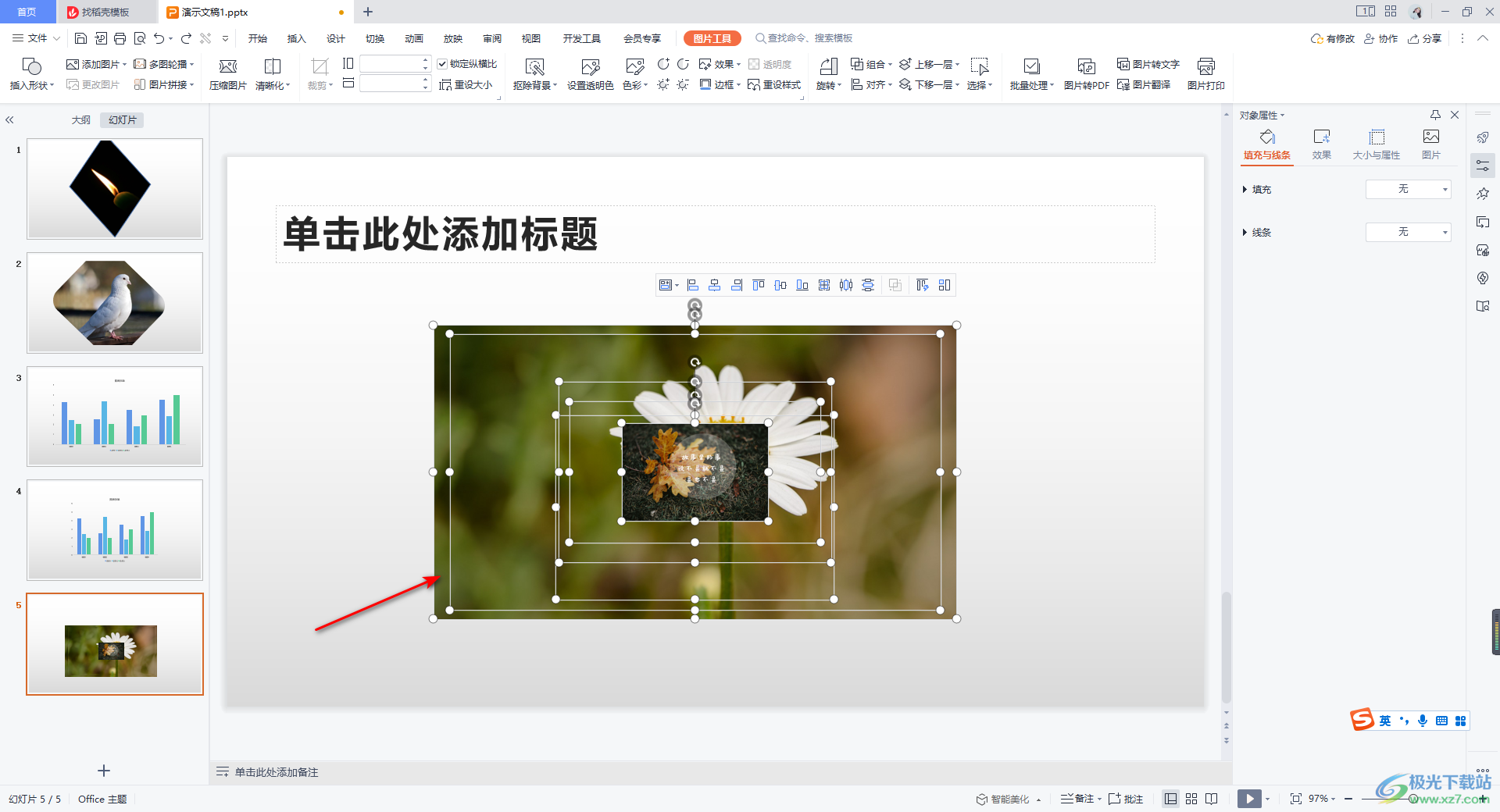
5.你可以給圖片進行隨意的排版,或者將圖片移動到自己需要的位置顯示就好了,如圖所示。

以上就是關于如何使用WPS PPT一次性插入多張圖片的具體操作方法,平常我們會在幻燈片插入圖片的情況,有時候需要插入一張圖片,有時候需要插入多張圖片,那么你都可以通過上述方法來操作就偶可以了,只需要通過Ctrl+鼠標左鍵就可以批量選中圖片進行添加,感興趣的話可以操作試試。

大小:240.07 MB版本:v12.1.0.18608環境:WinAll
- 進入下載
相關推薦
相關下載
熱門閱覽
- 1百度網盤分享密碼暴力破解方法,怎么破解百度網盤加密鏈接
- 2keyshot6破解安裝步驟-keyshot6破解安裝教程
- 3apktool手機版使用教程-apktool使用方法
- 4mac版steam怎么設置中文 steam mac版設置中文教程
- 5抖音推薦怎么設置頁面?抖音推薦界面重新設置教程
- 6電腦怎么開啟VT 如何開啟VT的詳細教程!
- 7掌上英雄聯盟怎么注銷賬號?掌上英雄聯盟怎么退出登錄
- 8rar文件怎么打開?如何打開rar格式文件
- 9掌上wegame怎么查別人戰績?掌上wegame怎么看別人英雄聯盟戰績
- 10qq郵箱格式怎么寫?qq郵箱格式是什么樣的以及注冊英文郵箱的方法
- 11怎么安裝會聲會影x7?會聲會影x7安裝教程
- 12Word文檔中輕松實現兩行對齊?word文檔兩行文字怎么對齊?
網友評論